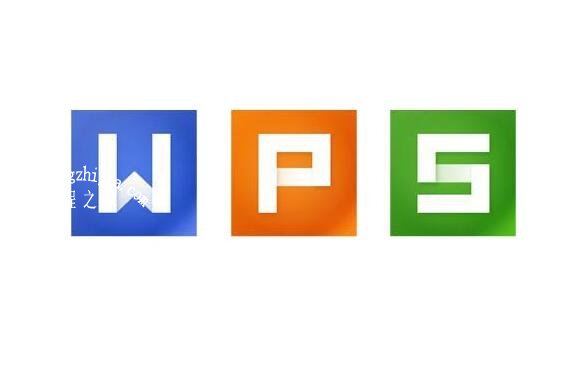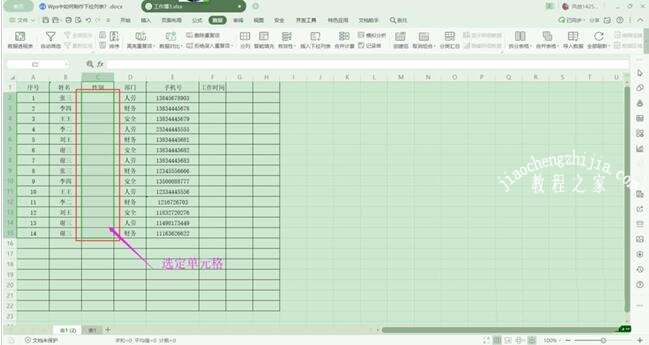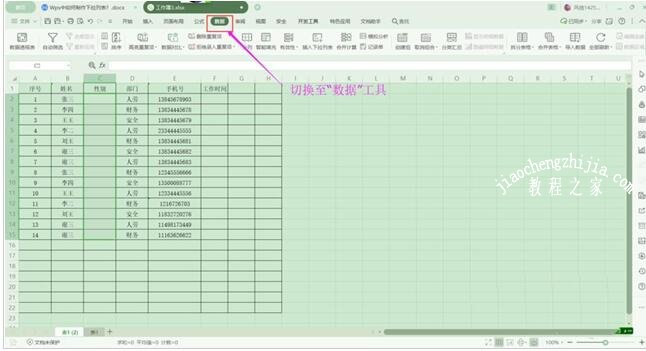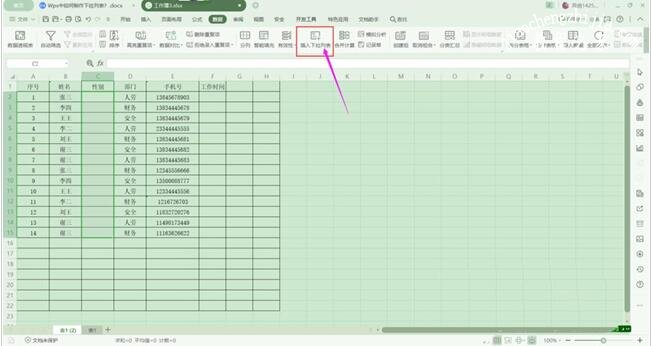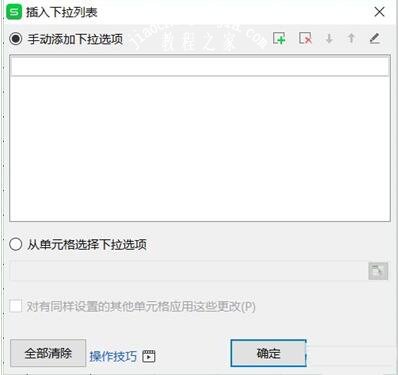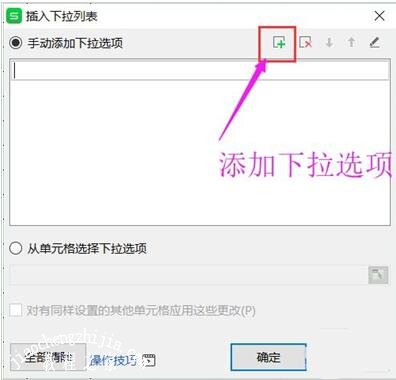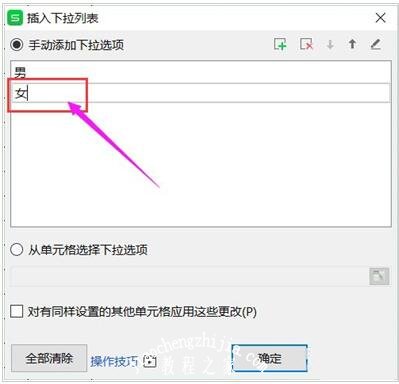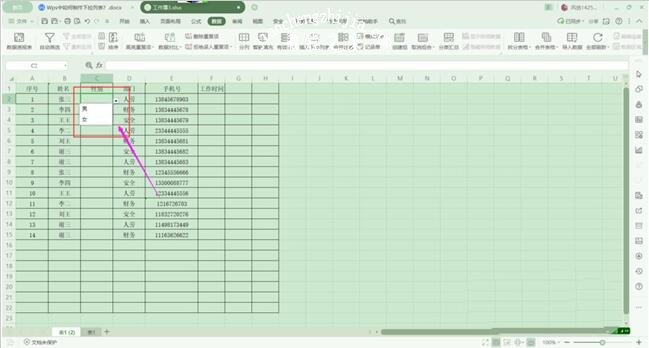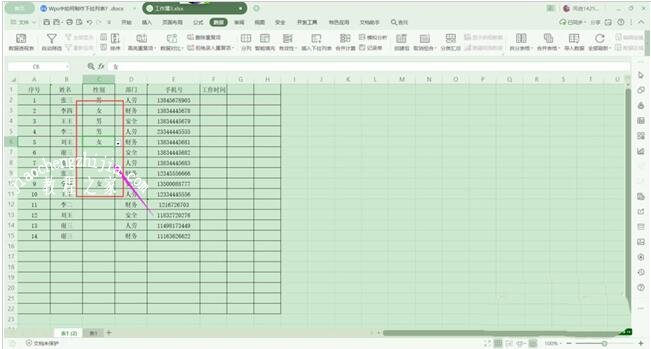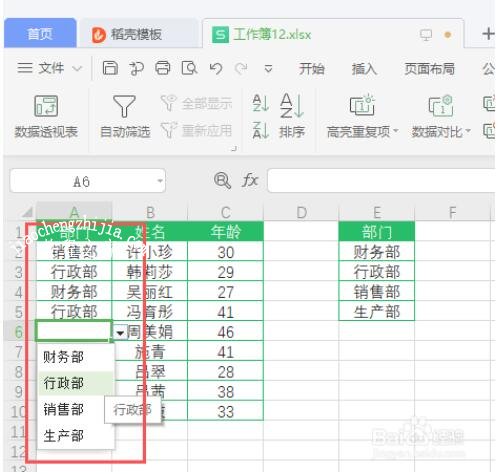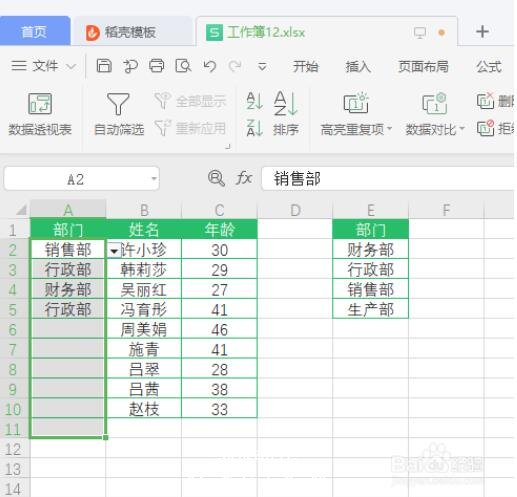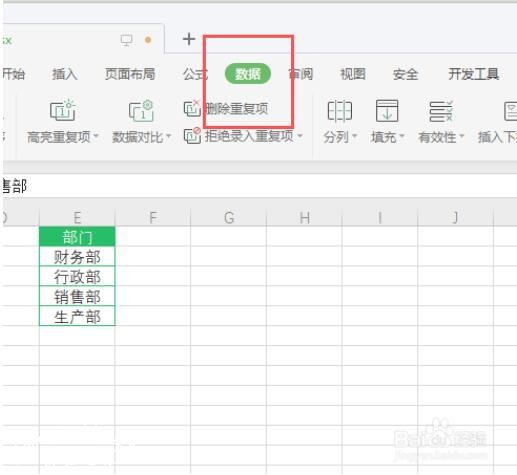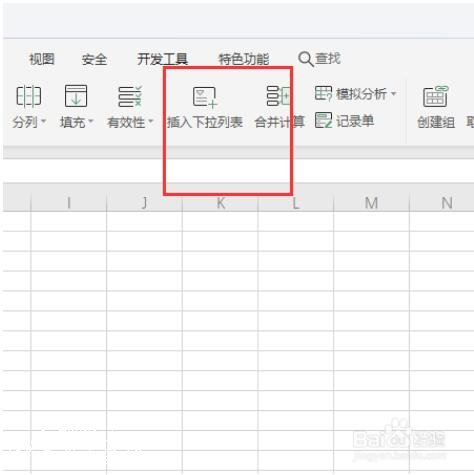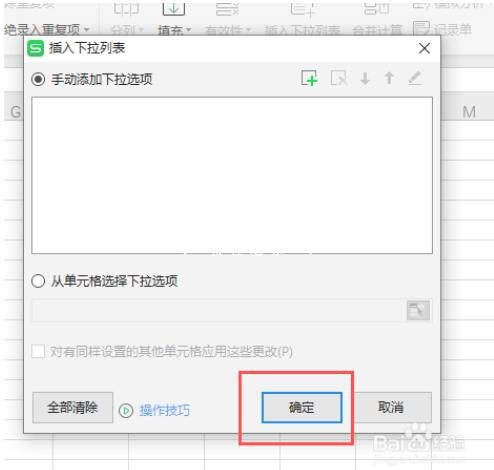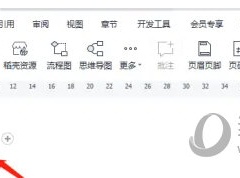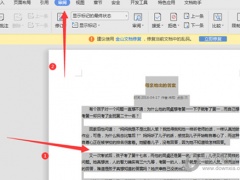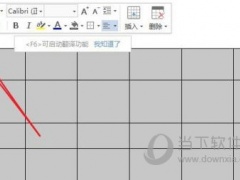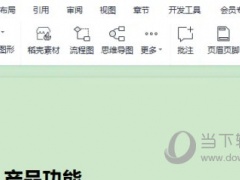wps怎么制作下拉列表 wps下拉列表的制作教程
教程之家
WPS
在制作表格时,我们经常需要使用到下拉列表,那么大家知道在wps软甲中怎么制作下拉列表吗?相信有很多的朋友不会制作,下面教程之家网为大家分享wps下拉列表的制作教程,不会制作的朋友可以抽点时间参照下面的步骤教程学习下。
wps怎么制作下拉列表
1、拖动鼠标,选定需要设置下拉列表的单元格,如下图所示:
2、当前工具切换至“数据”工具,如下图所示:
3、数据工具栏,选择“插入下拉列表”命令,如下图所示:
4、鼠标单击“插入下拉列表”后,弹出插入下拉列表对话窗口,如下图所示:
5、选择“手动添加下拉选项”,单击“添加”图标,如下图所示:
6、在添加文本框中输入需要的内容,单击“确定”按钮,继续单击添加,直至所有内容添加完成,如下图所示 :
7、下拉选项设置好后,任意单击设置下拉列表的单元格,可以看到单元格的右边有下拉图标,单击下拉图标后,可以看设置的下拉选项内容,如下图所示:
8、直接选择要输的内容即可快速输入不断重复的内容了,当重复内容较多,下拉列表的优势才能充分体现啊!
wps怎么取消下拉菜单
如下图我们想要取消A列的下拉菜单
选择A列下拉单元格区域
点击【数据】
选择【插入下拉列表】
点击【全部清除】
最后点击【确定】即可完成
关于wps制作下拉菜单的步骤方法就分享到这了,希望可以为大家带来帮助,如果你还想学习更多关于WPS的使用技巧,可以进入教程之家网学习下。
相关内容推荐: